Многие пользователи отдают свое предпочтение браузеру, который называется Google Chrome. Это отличный браузер, но и у него иногда случаются глюки. Сегодня рассмотрим глюк, когда Google Chrome находится поверх всех окон, и соответственно блокирует все остальные окна, а также панель задач.
Давайте Я немного поподробней объясню, что же это за проблема такая:
При развернутом на весь экран браузере вы пытаетесь переключиться на другое приложение посредством горячих клавиш Alt+Tab (или например Win+Tab), но у вас это не получается, так как Google Chrome по прежнему остается на переднем плане.
Если у вас панель задач автоматически сворачивается, то она так же оказывается заблокированной. А именно при подводе указателя мышки к краю экрана, панель задач не появляется.
То есть Гугл Хром находится все время на переднем плане (поверх всех окон), и пока вы его не свернете, или не закроете, доступ к другим приложениям получить не удается.
На первый взгляд проблема кажется незначительной, и решается обычным перезапуском браузера, но на деле выходит все куда серьезнее. Не будем забывать тот факт, что у многих пользователей интернет не является безлимитным, и они считают чуть ли не каждый мегабайт! К тому же некоторые пользователи любят держать довольно много открытых вкладок в браузере. При таком раскладе перезапуск уже не кажется хорошей идеей!
Как закрепить окно поверх всех окон в Windows | DeskPins
В результате поиска информации о данной проблеме в интернете, вот что удалось найти:
Некоторые говорят что это просто баг, и его скоро пофиксят, надо лишь немного подождать. Другие дают откровенно дурацкие советы, которые совершенно не помогут при данной проблеме. Третьи к этому вопросу вообще подходят очень радикально, и предлагают сменить браузер.
Решение проблемы
Скорее всего все знают, что открытые в браузере вкладки можно перемещать с одного места на другое, а также откреплять, после чего они становятся уже не вкладкой, а новым окном. Тоже самое можно проделывать сразу с несколькими вкладками. На этом принципе и строится решение данной проблемы.
Вам нужно сделать следующее:
1) Перейдите на самую крайнюю вкладку, затем зажмите Shift, и удерживая его перейдите на крайнюю вкладку с другого гонца браузера. Таким образом у вас будут выделены сразу все вкладки.
2) Теперь схватитесь за любую вкладку левой кнопкой мыши, и не отпуская ее потяните вниз, а затем отпустите.
Все, проблема решена быстро, и без перезапуска браузера!
Понравилась статья? Поделитесь с друзьями!


Новый Яндекс.Браузер стал первым популярным браузером для компьютеров, который открывает видео в отдельно окне автоматически при переходе на другую вкладку.
Теперь видео открывается в отдельном окне и остается поверх других окон, раньше для этого нужно было нажимать специальную кнопку.
Если пользователь откажется от автоматического режима, то все равно сможет запускать видео поверх всех окон браузера, когда в этом возникнет необходимость — для этого нужно нажать на кнопку, которая всплывает поверх видео. Эту кнопку можно скрыть в настройках. Также можно перетащить ее в любой удобный угол плеера.
Автоматический вынос видео в ближайшие часы станет доступен всем пользователям Яндекс.Браузера для компьютеров (для версий 18.9.0 или новее; может потребоваться перезапуск).
Напомним, кнопка для создания отдельного окна для просмотра видео поверх вкладок появилась в Яндекс.Браузере в марте прошлого года. В отдельном окне плеер работает как обычно: можно приостановить просмотр, пропустить скучный фрагмент или выключить звук.
Полезная инфа для тех, кто работает за компом и любит смотреть ютуб (или другие видео, кхм-кхм) параллельно. Заметил, что в хроме наконец-то появилась функция, которая раньше была только в сафари, а именно — picture in picture (картинка в картинке).
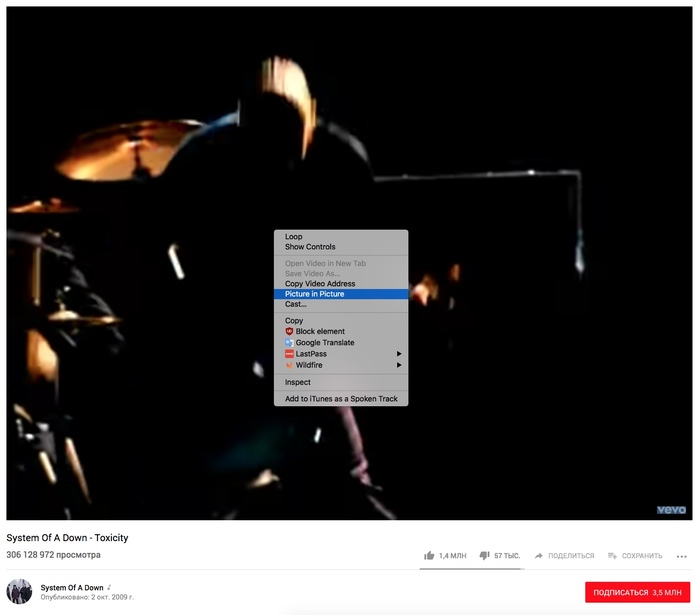
Это позволяет свернуть видео из ютуба в маленькое безрамочное окно поверх других окон, размер и положение которого можно подогнать под себя. Сделать это можно путём нажатия правым кликом на видео и выбрав соответствующий пункт.
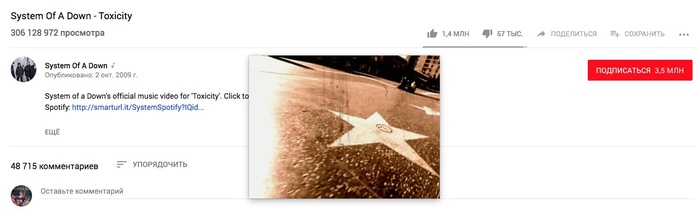
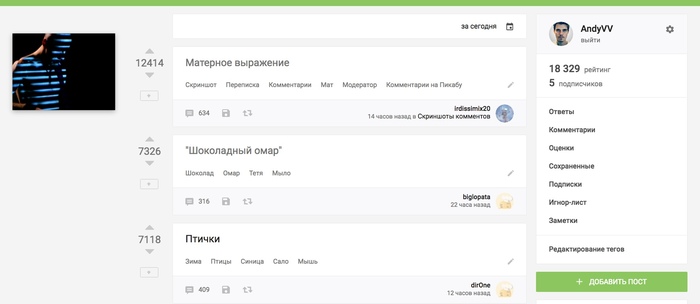
PS: Если вы слушаете песню на ютубе и вам хочется слушать её на повторе, то, в том же всплывающем окне есть функция «повтор» или «loop», которая после окончания видео запускает его ещё раз.
Нет связанных сообщений
Источник: technicspace.ru
Как отключить наложение поверх других окон андроид

В версиях 6.0 и свежее Android иногда выдаёт ошибку наложения приложений, и это доставляет многим пользователям массу хлопот. Если вам это также надоело, вы не можете справиться с проблемой и не знаете, как отключить наложения андроид 6, то ниже информация для вас.
Нормальное состояние любого программного обеспечения – постоянное развитие, что и происходит с прекрасной мобильной платформой Android. IT гигант Google развивает и улучшает свою ОС, и не всегда новшества мирно уживаются между собой. В шестой версии в операционку внедрили наложение. Кто-то такой функции даже не заметил, ибо не нужна была, другим она очень понравилась, у третьих начали выскакивать ошибки. Что эе это, и как исправить?

Суть функции наложения
Раньше железо в смартфонах было довольно слабеньки, и на дисплее могло отображаться лишь одно приложение. Остальные установленные приложения в это время могли напоминать о себе только с помощью уведомлений. Но аппаратная часть довольно быстро развивалась, и мощностей железа уже хватало на настоящую многозадачность.
И вот, в шестой версии андроида Google решил внести кардинальные изменения. Нововведение позволяло определённым приложениям работать в приоритете поверх прочих окон. К примеру, таким свойством обладал калькулятор, его моно было запускать во время работы с документом, не закрывая окно.
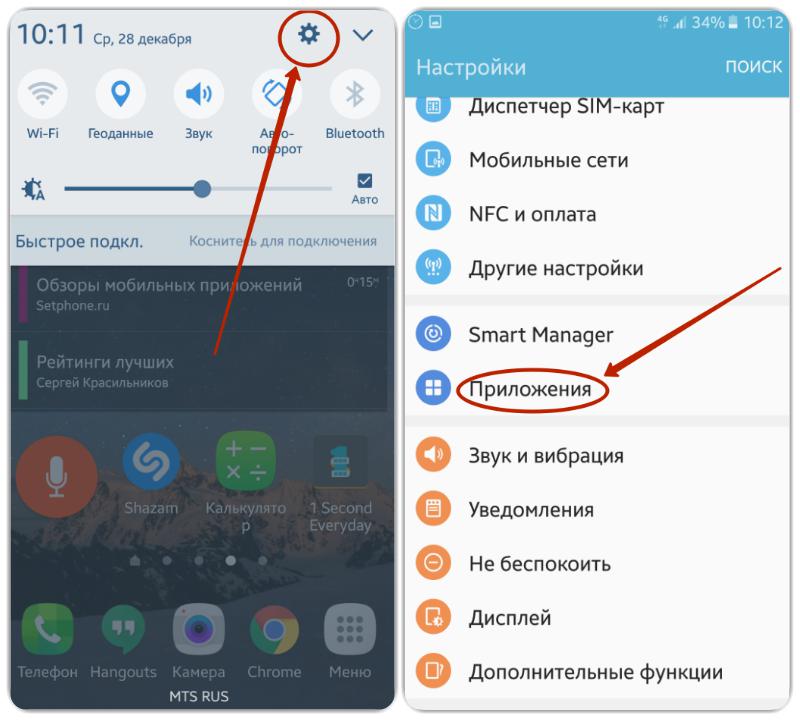
Очень удобная функция, однако стабильно работать с подобным выводом утилит и приложений могли не все мобильные устройства. Многим попросту не хватало объёма оперативной памяти. Кроме того, разные производители старались на чистый Android устанавливать свои оболочки с фирменными функциями, и многие из них не могли стабильно сосуществовать с новыми технологиями.
А поскольку фирменные оболочки очень редко обновляются, и старым смартфонам обновки не приходят, то проблема остаётся неразрешённой. Ошибка могла выскочить в любой момент, даже когда пользователь работал только с одним приложением. Это очень неудобно, и порой помогает только принудительная перезагрузка устройства.
Если вы на своём смартфоне не решается сложных задач, у вас нет необходимости открывать приложения поверх других окон, да и просто устройство ваше не тянет, то эту функцию лучше отключить. Сделать это совсем несложно.
Андроид как отключить наложения
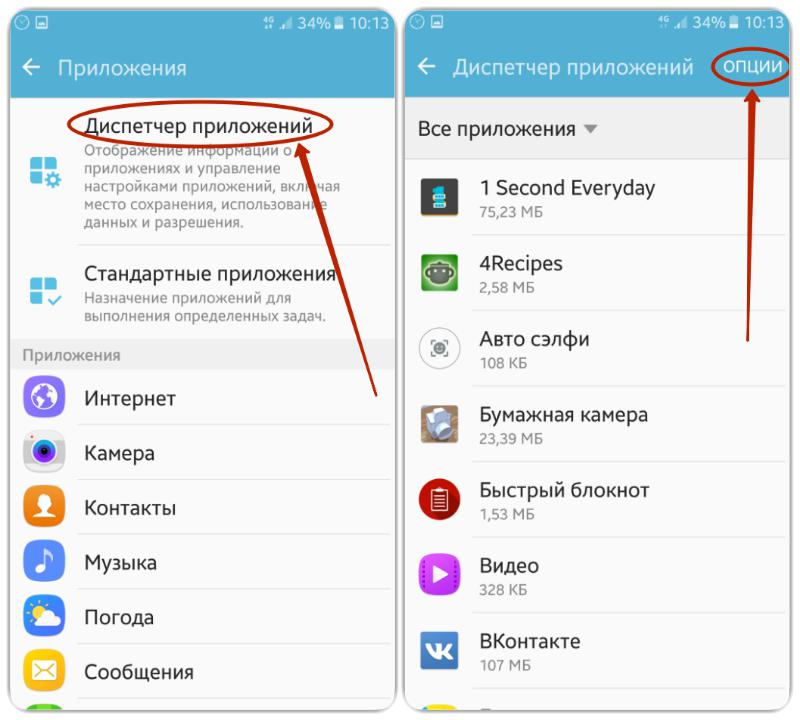
Стоит отметить, что эта функция присутствует абсолютно на всех Android-устройствах с версией 6 и выше. Однако способы отключения могут существенно отличаться, поскольку разны устройства и разные фирменные надстройки, оболочки. Ниже пример отключения наложения на смартфоне одного из популярных брендов, устройства которого считаются наиболее распространёнными (это Samsung).
- Заходим в пункт «Настройки», тапнув по соответствующему значку или открыв шторку уведомлений
- Там перемещаемся в «Приложения»
- Далее идём в «Диспетчер приложений»
- Жмём на «Опции» на верху справа
- Там выбираем «Поверх других приложений»
- И уже здесь можно выключать как всё вместе, так и отдельные приложения. Просто снимаем в чекбоксах флажки или галочки, точки
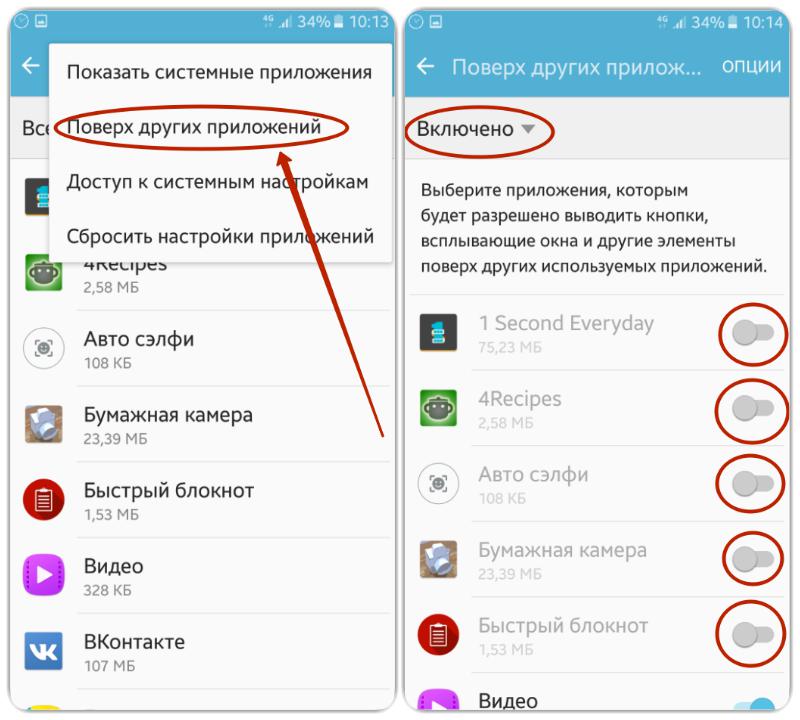
Вот, в принципе, и всё, больше эта функция беспокоить вас не будет, никаких окошек с ошибкой в самый неподходящий момент. На устройства других производителей такое отключение может немного отличаться, но суть остаётся такой же, и примерная схема одна. Возможно понадобиться пройти промежуточный раздел, может и отсутствовать какой-то из них. Главное, помнить название функции, и её можно будет в любом случае найти на своём смартфоне или планшете.
Интересные статьи:
- Как зарегистрироваться в MIUI 9 бета-тестировании?
- Xiaomi Redmi Note 4 как сбросить настройки
- Как сбросить Explay до заводских настроек?
- Как настроить Android смартфон для ребенка
- Какой лаунчер для Android самый лучший 2017
- Как использовать Mi Remote на Xiaomi смартфоне
Источник: androidphones.ru
Как в ОС Windows 10 убрать Панель задач, видимую поверх всех окон – 8 способов

Операционная система Windows 10 обладает просто невероятным количеством настроек кастомизации, а также предлагает удобные инструменты управления. Одним из них является Панель задач, расположенная в нижней части экрана. Она позволяет быстро переключаться между приложениями и настраивать необходимые функции. Но иногда Панель задач отображается поверх всех окон, и не понятно, как ее убрать на операционной системе Windows 10.
Почему панель задач отображается поверх всех окон
Перед тем, как рассказать о причинах возникновения проблемы, нужно понять, в чем она заключается. Нижняя панель – важнейший элемент интерфейса Windows 10. На ней отображается кнопка «Пуск», иконки закрепленных приложений и значки быстрого доступа к основным задачам.  По умолчанию панель закреплена, то есть она высвечивается как на Рабочем столе, так и при запуске программ (браузеры, текстовые редакторы и так далее). Многим людям подобное отображение кажется неудобным, из-за чего они хотят сделать так, чтобы интерфейс показывался только на главном экране. Но есть и более серьезная проблема, когда панель отображается при просмотре видео. Это сбой в операционной системе, не дающий покоя миллионам пользователей.
По умолчанию панель закреплена, то есть она высвечивается как на Рабочем столе, так и при запуске программ (браузеры, текстовые редакторы и так далее). Многим людям подобное отображение кажется неудобным, из-за чего они хотят сделать так, чтобы интерфейс показывался только на главном экране. Но есть и более серьезная проблема, когда панель отображается при просмотре видео. Это сбой в операционной системе, не дающий покоя миллионам пользователей.  А среди причин данной ошибки стоит выделить следующие факторы:
А среди причин данной ошибки стоит выделить следующие факторы:
- активировано принудительное закрепление панели;
- сбой Рабочего стола;
- установка некорректной темы;
- лаги в работе анимаций;
- повреждение хранилища.
Как правило, проблема не решается банальным откреплением интерфейса, и он продолжает отображаться в сценариях, когда это не должно происходить. Для исправления ошибки необходимо обратиться к одному из предложенных методов, но не факт, что нижняя панель начнет отображаться правильно после изменения основных настроек. В некоторых случаях придется прибегнуть к сторонним утилитам или даже радикальным мерам.
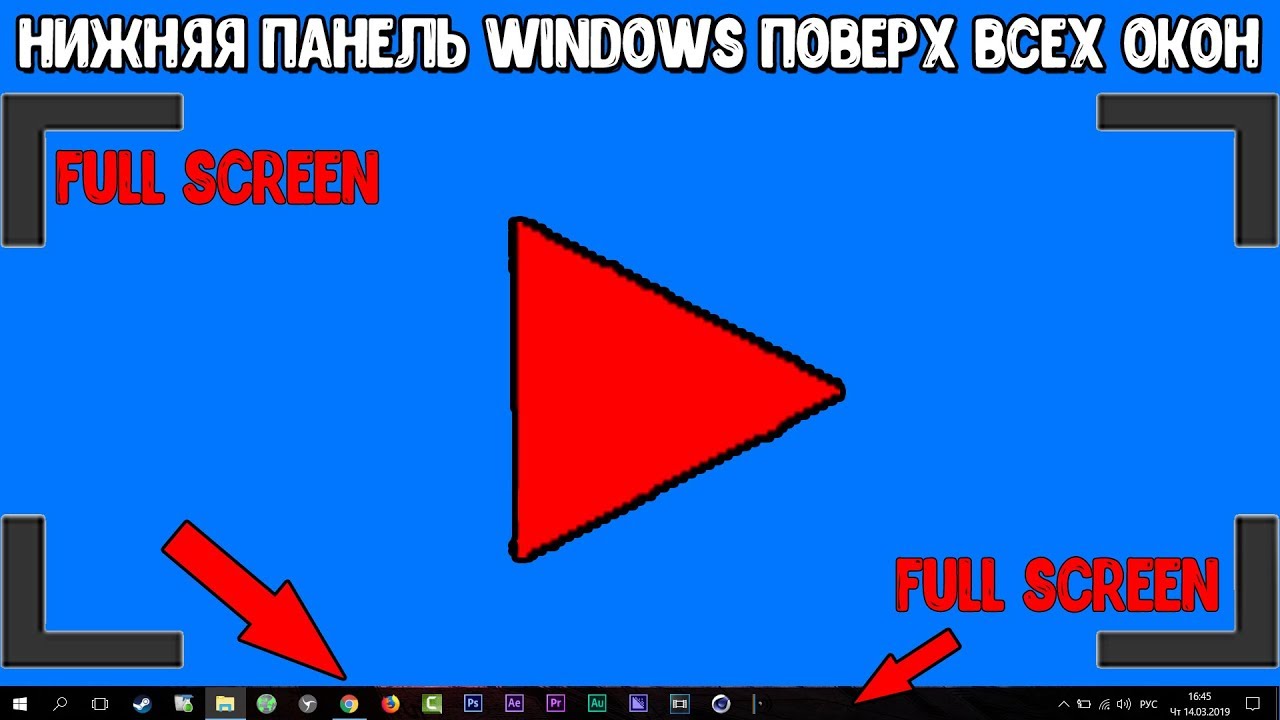
Исправление проблемы в Windows 10
Поскольку существует около десятка способов отключения Панели задач, существует вероятность того, что для решения проблемы пользователю придется потратить несколько часов. Однако процесс можно ускорить путем выбора оптимальных методов. Поэтому далее предлагается рассматривать варианты устранения неполадок в порядке расположения в материале, так как они описаны по принципу «от простого к сложному».
Диспетчер задач
Нередко проблема некорректного отображения панели происходит в ситуации, когда происходит сбой внутреннего хранилища компьютера или приложения Проводник. Прежде чем приступить к радикальным мерам, рекомендуется перезапустить программу доступа к файлам и перезапустить ПЗ:
- Кликните левой кнопкой мыши по иконке меню «Пуск».

- В списке выберите «Диспетчер задач».
- Откройте вкладку «Процессы».

- Щелкните ПКМ по «Проводнику».
- Нажмите кнопку «Снять задачу».
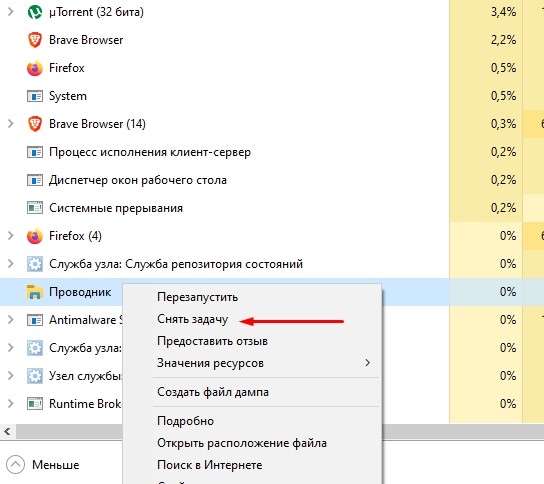
- Кликните ЛКМ по пункту «Файл».
- Выберите «Запустить новую задачу».
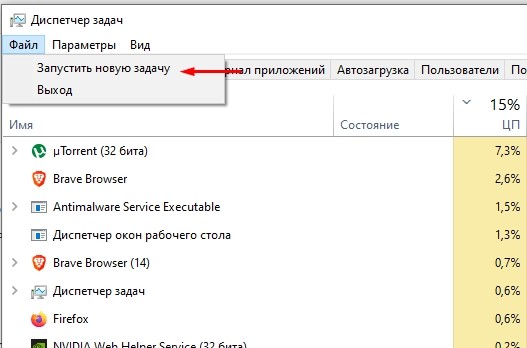
- Введите запрос «explorer».
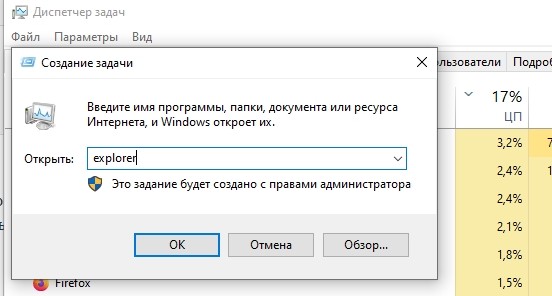
- Подтвердите запуск.
Совет. Если вы не можете найти «Проводник» в списке процессов, следует открыть дополнительную вкладку – «Процессы Windows».

Выполнение указанных в инструкции действий приведет к тому, что нижняя панель перезапустится и начнет работать в привычном режиме. Если этого не произошло – перезагрузите компьютер, а затем обратитесь к одному из альтернативных способов решения проблемы.
Настройки экрана
Системный сбой, из-за которого Панель задач отображается даже в тех ситуациях, когда этого не должно было произойти, проявляется вследствие разных причин. А потому некоторые способы решения проблемы могут показаться странными, однако обращение к настройкам экрана позволяет устранить неполадки в несколько кликов:
- Закройте все запущенные приложения.
- Щелкните правой кнопкой мыши по свободной области Рабочего стола.
- Выберите «Параметры экрана».

- Измените любой параметр (например, размер текста).
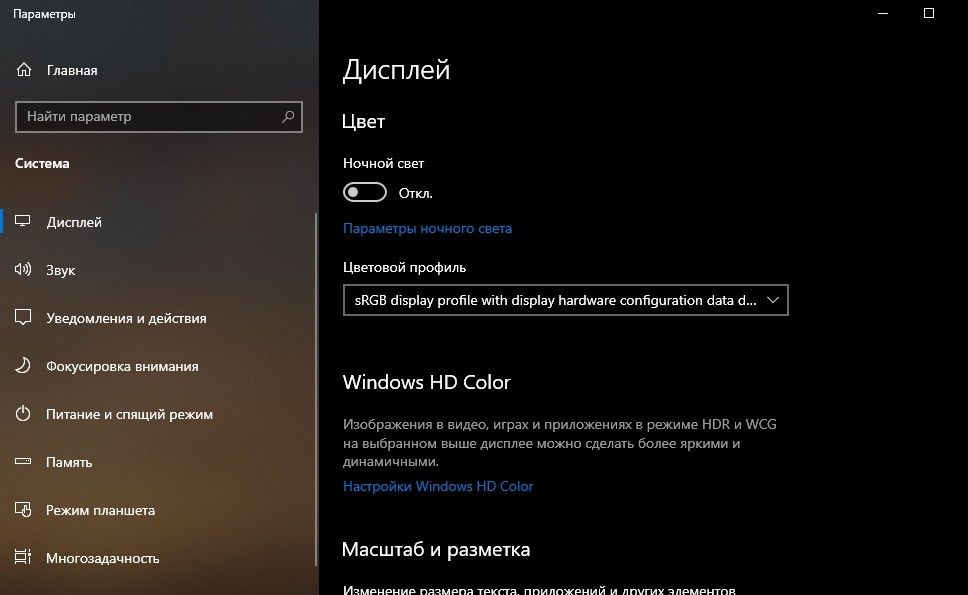
- Сохраните настройки.
- Перезагрузите компьютер.
Отзывы опытных пользователей свидетельствуют о том, что после перезагрузки проблема исчезает. Далее владелец компьютера может вернуть измененные значения в исходное состояние.
Смена темы оформления
Также периодически возникает конфликт операционной системы и выбранной темы, из-за чего происходит некорректное отображение панели. Исправить проблему можно по следующей инструкции:
- Кликните ПКМ по свободной области Рабочего стола.
- Выберите «Персонализация».

- Откройте вкладку «Темы».
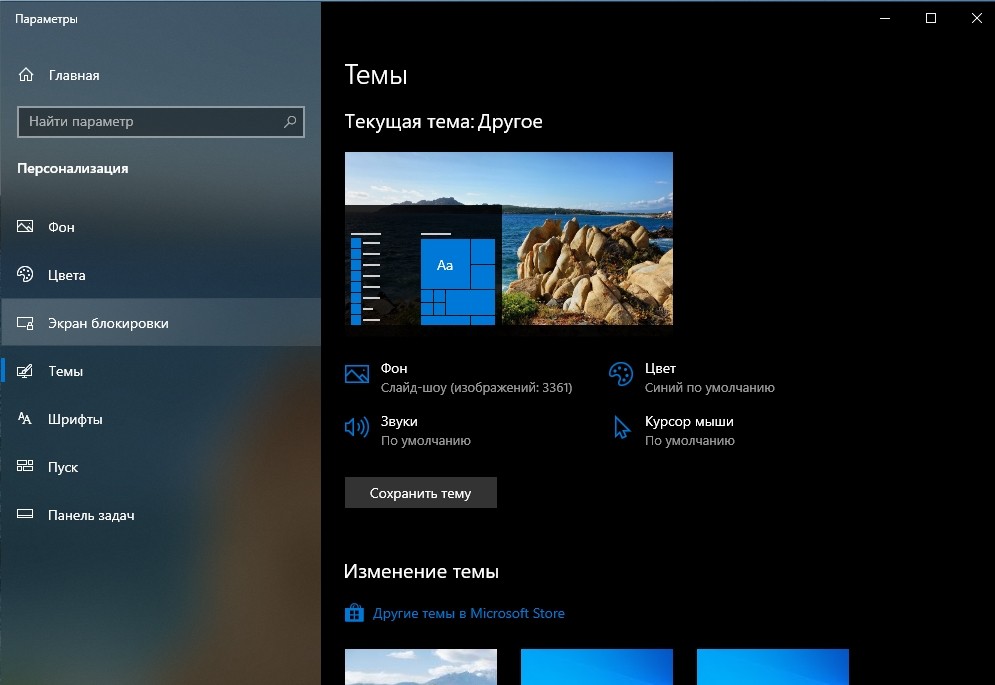
- Прокрутите страницу вниз, а затем установите альтернативный вариант оформления.
Если понравившейся темы не оказалось в списке, вы можете загрузить другой шаблон через магазин Microsoft. Он тоже доступен в соответствующем разделе «Параметров». После смены варианта оформления проблема должна быть решена. В противном случае обратитесь к альтернативному способу устранения неполадок.
Aero Peek
Попробовав решить проблему через настройки экрана, и не получив должного результата, следует обратиться к помощи функции Aero Peek:
- Сделайте щелчок правой кнопкой мыши по нижней панели.
- Выберите «Параметры панели задач».
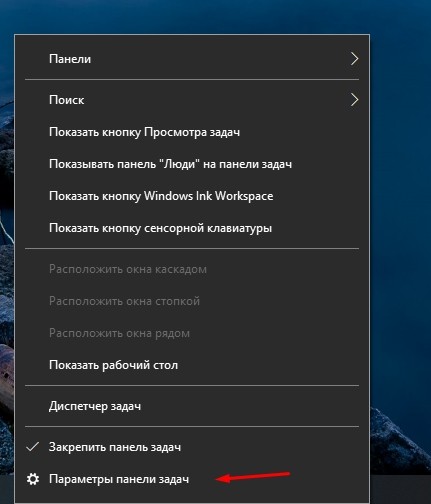
- Деактивируйте ползунок, расположенный под заголовком «Показывать рабочий стол при наведении…».

- Сохраните изменения.
Теперь перезагрузите компьютер и проверьте, помогли ли новые настройки устранить ошибки, связанные с отображением панели. Если проблема продолжает давать о себе знать – не отчаивайтесь. Есть еще несколько вариантов устранения неполадок.
Анимация окон
Проблемы интерфейса, расположенного в нижней части экрана, бывают связаны с работой анимаций. Для подтверждения или опровержения подобных догадок можно на время отключить дополнительные эффекты:
- Запустите «Параметры», используя меню «Пуск» или поисковую строку Windows

- Перейдите в раздел «Специальные возможности».
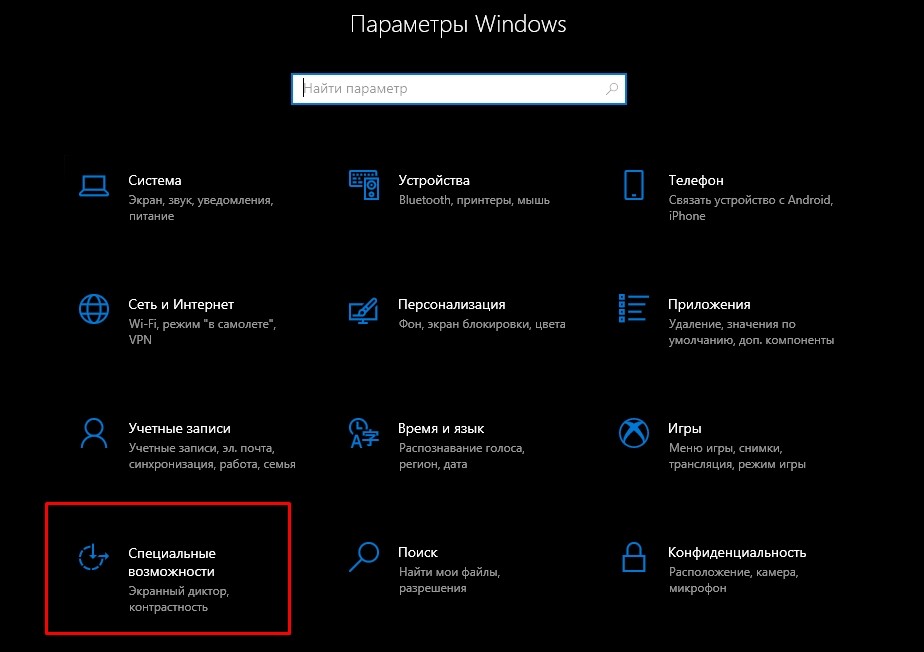
- Откройте вкладку «Другие параметры».

- Деактивируйте переключатель, который находится рядом с пунктом «Воспроизводить анимацию в Windows».
Сохранив настройки, вы можете рассчитывать на то, что нижняя панель будет скрываться после перехода в полноэкранный режим.
Проверка системных файлов
Если ни один из ранее рассмотренных способов не помог, есть повод полагать, что ошибка носит более глубокий характер. Возможно, некорректное отображение панели стало следствием повреждения системных файлов. Поэтому необходимо проверить их целостность:
- Одновременно нажмите клавиши «Win + R».
- В диалоговом окне выберите пункт запуска Командной строки с правами Администратора.
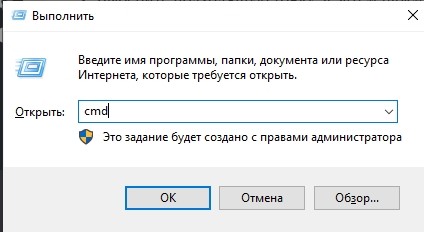
- Введите запрос «sfc /scannow».

- Нажмите клавишу «Enter» для запуска проверки.

На заметку. Указанные действия помогают не только проверить целостность системных файлов, но и автоматически исправить выявленные ошибки.
Проверка системных файлов – это последний из способов, которые не являются радикальными. Далее придется обратиться к более сложным методам решения проблемы.
Процесс восстановления системы
Скорее всего, неполадки появились не сразу же, а в процессе длительной эксплуатации компьютера. В таком случае можно сделать откат к ранее сохраненной точке, когда панель функционировала стабильно:
- Нажмите клавиши «Win + Pause».

- Щелкните по надписи «Защита системы».

- Выберите подходящую точку, а затем нажмите кнопку «Восстановить».
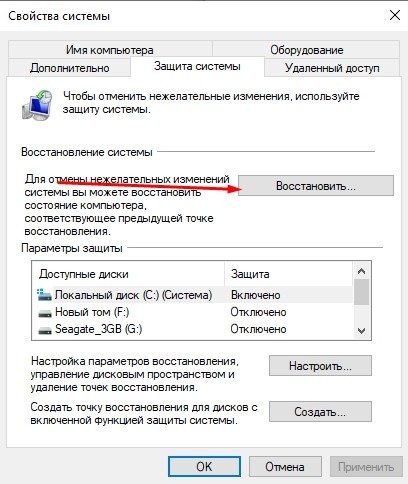
- Завершите выполнение операции, следуя инструкциям, которые появятся на экране.

Обратите внимание, что после восстановления одной из сохраненных точек могут пропасть некоторые файлы и приложения. Поэтому обращайтесь к данному методу только в качестве последней из возможных мер.
Создание новой учетной записи
Иногда неполадки появляются только при использовании определенного профиля. Попробуйте сменить учетную запись, а если альтернативы нет – создайте новую:
- Запустите «Параметры».

- Перейдите в раздел «Учетные записи».

- Откройте «Семья и другие люди».
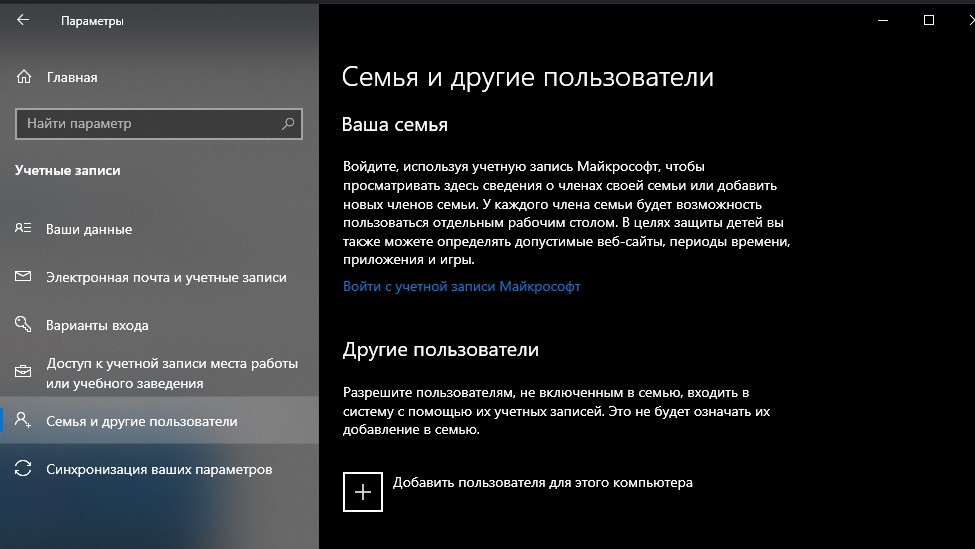
- Нажмите кнопку «Добавить члена семьи».

- Заполните информацию о новом пользователе.
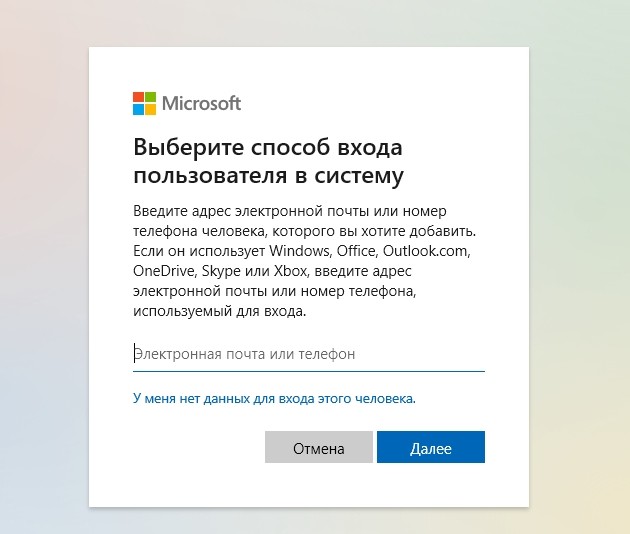
- Перейдите в созданный профиль, кликнув по его иконке в настройках.
Создание новой учетной записи влечет за собой одну неприятность: пропадают файлы, которые были сохранены при использовании альтернативного профиля. Далее нужно заняться их переносом.
Перенос данных
Чтобы вернуть файлы, пропавшие после перехода в новую учетную запись, воспользуйтесь инструкцией:
- Выполните вход в новый аккаунт на несколько минут.
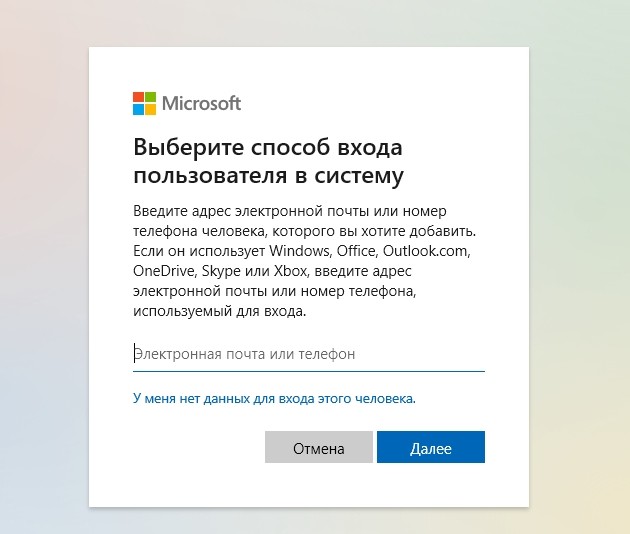
- Вернитесь в ранее задействованный профиль.
- Найдите в «Проводнике» папку «Пользователи» и убедитесь в том, что изменилось ее содержимое.

- Перейдите в папку действующего профиля, а затем – в «HIM».
- Скопируйте содержимое папок «Документы», «Загрузки» и «Рабочий стол».
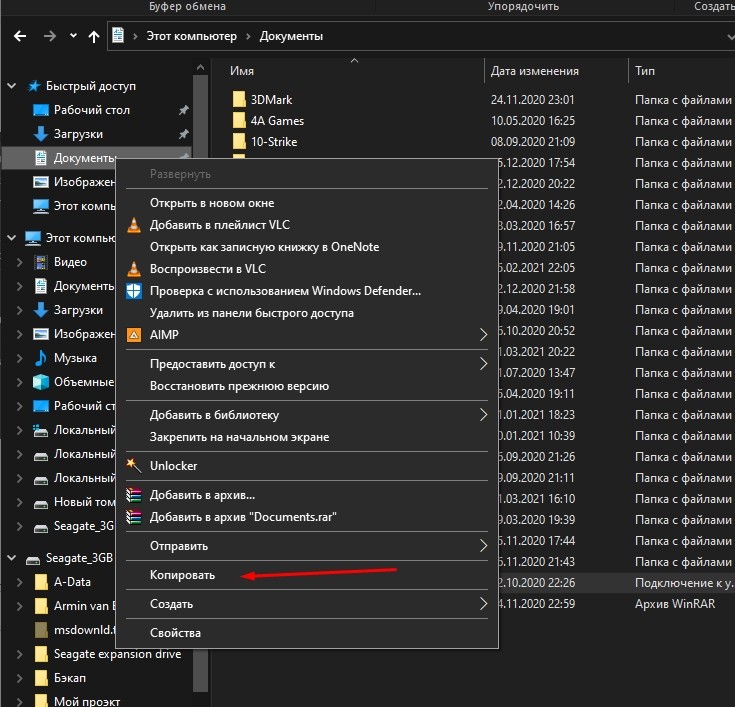
- Восстановите файлы в новой учетной записи.
- Активируйте отображение скрытых элементов в «Проводнике».
- Через папку «HIM» откройте каталог «AppData».
- Скопируйте содержимое папок «Local» и «Roaming» в соответствующие директории каталога нового пользователя.
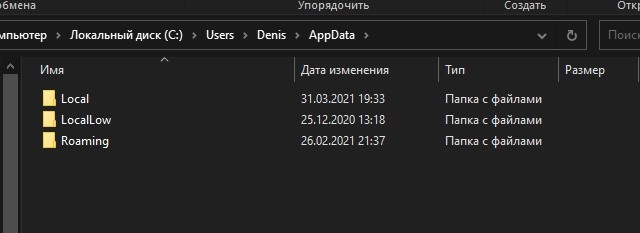
Теперь при использовании альтернативной учетной записи будут отображаться все файлы, сохраненные ранее, а от старого аккаунта можно избавиться.
Источник: it-tehnik.ru